Virus Cryptolocker-v3 entfernen
Anleitung für die Entfernung des Cryptolocker-v3-Virus
Was ist Cryptolocker-v3?
Was ist Cryptolocker-v3?
Cryptolocker-v3 ist wieder eine schädliche Ransomware und zwar eine angepasste Version von TeslaCrypt. Sobald die gefährliche erpresserische Software das System infiltriert, fängt sie an alle Benutzerdateien mit den Endungen .unity3d, .blob, .wma, .avi, .rar, .DayZProfile, .doc, .odb, .asset, ,forge, .cas, .map, .mcgame, .rgss3a, .big, .wotreplay, .xxx, .m3u, .png, .jpeg, .txt, .crt, .x3f, .ai, .eps, .pdf, .lvl, .sis und .gdb zu verschlüsseln. Bevor jedoch eine Nachricht über die verschlüsselten Dateien eingeblendet wird, verursacht Cryptolocker-v3 Systemverlangsamungen, -abstürze und verhindert den Zugriff auf die Dateien. Früher oder später erhält man eine Warnung wie folgt:
Your files have been safely encrypted on this PC: photos, videos, documents, etc. Click “Show encrypted files” Button to view a complete list of encrypted files and you can personally verify this.
Der Virus Cryptolocker-v3 nutzt RSA-2048 (somit einen öffentlichen Schlüssel), um die Dateien zu verschlüsseln und fordert anschließend die Bezahlung von 1 BTC, was zurzeit ungefähr 400 Euro entspricht. Egal wie enttäuscht man sein mag, wir raten dringendst davon ab das Lösegeld zu bezahlen. Selbst nach der Bezahlung werden die Dateien nicht korrekt entschlüsselt und können nicht geöffnet werden. Wenn man außerdem die Bezahlung vornimmt, gibt man seine Bankdaten preis, was den Betrügern im Internet den Anlass geben könnte Geld vom Konto zu stehlen. Es gibt leider zig Ransomware, wie unter anderem Threat Finder, FessLeak, CryptoWall, die heutzutage im Internet verbreitet wird. Für die Sicherheit der persönlichen Daten sollte man daher von allen Dateien regelmäßig Back-ups machen und eine bewährte Anti-Spyware (bspw. FortectIntego) aktuell halten. Die Warnung von Cryptolocker-v3 sollte wohl Grund genug sein, um die Datensicherheit zukünftig ernster zu nehmen.
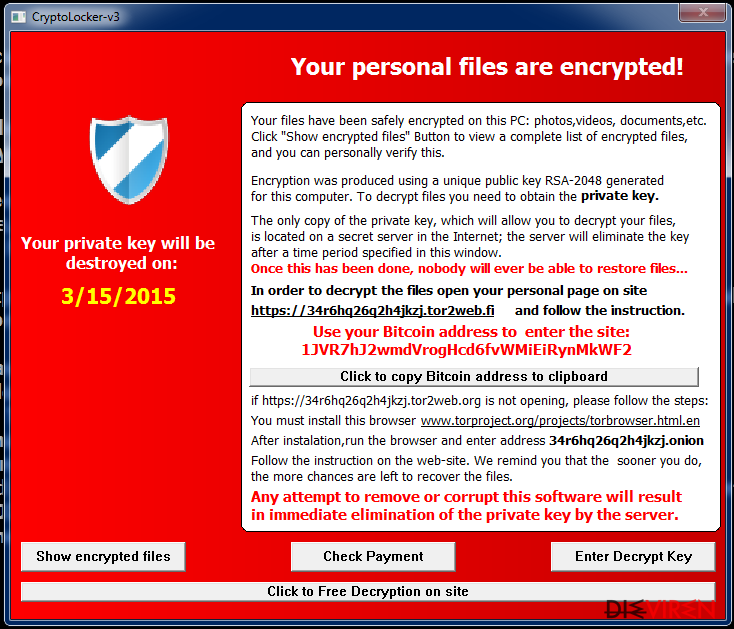
Wie kann Cryptolocker-v3 den Computer hijacken?
Es ist nicht eindeutig, wie Cryptolocker-v3 die Computer infiltrieren konnte. Ransomware ist aber generell dafür bekannt mit Spammails und gefälschten Warnmitteilungen verbreitet zu werden. Es reicht schon aus, wenn man auf einen infizierten E-Mail-Anhang oder einer Mitteilung mit einem infizierten Link klickt, um den Virus Cryptolocker-v3 zu aktivieren. Einmal installiert, erstellt er Dateien wie %UserProfile%\Start Menu\Programs\Startup\chkntfs.exe, %UserProfile%\Application Data\chkntfs.dat, %Temp%\[1-2 alphanumerische Zeichen].tmp und installiert eine Registry namens C:\WINDOWS\system32\Cryptolocker-v3. Nachdem der Virus die Daten verschlüsselt, macht er mit einer Mitteilung auf sich aufmerksam und fordert die Bezahlung des Lösegelds. Möchte man dies verhindern, empfehlen wir von suspekten Webseiten fernzubleiben. Man sollte übrigens auch keine E-Mails öffnen, die von unbekannten Absendern stammen und Anhänge enthalten. Selbst wenn die E-Mail angeblich ein wichtiges Dokument liefert, raten wir dringendst davon ab es zu öffnen. Es sei denn, man ist natürlich daran interessiert, was so ein Virus mit den Dokumenten, Bildern, Videos und Ähnliches machen kann. Des Weiteren ist es ratsam einen großen Bogen um suspekte Links und Warnungen, die beim Internetsurfen auftauchen, zu machen, denn auch diese sind häufig mit schädlichen Links versehen. Wenn Ihre Dateien bereits verschlüsselt worden sind, sollten Sie keine weitere Zeit verschwenden. Befolgen Sie unsere Anleitung und entfernen Sie direkt den Cryptolocker-v3-Virus:
Wie entfernt man den Cryptolocker-v3-Virus?
Möchte man Datenverluste verhindern, ist es ratsam Back-ups zu erstellen. Wenn Sie USB-Sticks, CDs, DVDs oder zumindest Online-Back-ups nutzen würden, hätten Sie absolut keine Probleme nach einem Ransomware-Angriff Ihre Dateien wiederherzustellen. Wenn Sie Ihre Dateien ohne solche Back-ups wiederherstellen möchten, können Sie Wiederherstellungsprogramme wie R-studio und Photorec ausprobieren. Wir raten allerdings davon ab das Lösegeld zu bezahlen, da man damit nicht nur sein Geld verliert, sondern auch vertrauliche Daten an Cyberkriminelle preisgibt. Für die Entfernung von Cryptolocker-v3 empfehlen wir folgende Schritte durchzuführen.
Anleitung für die manuelle Entfernung des Cryptolocker-v3-Virus
Ransomware: Entfernung der Ransomware über den abgesicherten Modus
Wichtig! →Die Anleitung zur manuellen Entfernung von Ransomware ist für Computerlaien möglicherweise zu kompliziert. Für die korrekte Ausführung sind fortgeschrittene IT-Kenntnisse erforderlich, da durch das Löschen oder Beschädigen von wichtigen Systemdateien, Windows nicht mehr korrekt arbeitet. Darüber hinaus kann die manuelle Entfernung Stunden in Anspruch nehmen, bis sie abgeschlossen ist. Wir raten daher dringend zur oben beschriebenen automatischen Methode.
Schritt 1. Greifen Sie auf den abgesicherten Modus mit Netzwerktreibern zu
Die manuelle Entfernung von Malware sollte am besten über den abgesicherten Modus erfolgen.
Windows 7 / Vista / XP
- Klicken Sie auf Start > Herunterfahren > Neu starten > OK.
- Wenn der Computer aktiv wird, drücken Sie mehrmals die Taste F8, bis Sie das Fenster Erweiterte Startoptionen sehen. (Wenn das nicht funktioniert, versuchen Sie F2, F12, Entf, etc., abhängig vom Modell des Motherboards.)
- Wählen Sie aus der Liste Abgesicherter Modus mit Netzwerktreibern aus.

Windows 10 / Windows 8
- Klicken Sie mit der rechten Maustaste auf Start und wählen Sie Einstellungen.

- Scrollen Sie nach unten und wählen Sie Update und Sicherheit.

- Wählen Sie im linken Bereich des Fensters Wiederherstellung.
- Scrollen Sie nun nach unten zum Abschnitt Erweiterter Start.
- Klicken Sie auf Jetzt neu starten.

- Wählen Sie Problembehandlung.

- Gehen Sie zu Erweiterte Optionen.

- Wählen Sie Starteinstellungen.

- Klicken Sie auf Neu starten.
- Drücken Sie nun auf 5 oder klicken Sie auf 5) Abgesicherten Modus mit Netzwerktreibern aktivieren.

Schritt 2. Beenden Sie verdächtige Prozesse
Der Task-Manager ist ein nützliches Tool, das alle im Hintergrund laufenden Prozesse anzeigt. Gehört einer der Prozesse zu einer Malware, müssen Sie ihn beenden:
- Drücken Sie auf Ihrer Tastatur auf Strg + Umschalt + Esc, um den Task-Manager zu öffnen.
- Klicken Sie auf Mehr Details.

- Scrollen Sie nach unten zum Abschnitt Hintergrundprozesse und suchen Sie nach verdächtige Einträge.
- Klicken Sie den verdächtigen Prozess mit der rechten Maustaste an und wählen Sie Dateipfad öffnen.

- Gehen Sie zurück zu dem Prozess, klicken Sie ihn mit der rechten Maustaste an und wählen Sie Task beenden.

- Löschen Sie den Inhalt des bösartigen Ordners.
Schritt 3. Prüfen Sie den Programmstart
- Drücken Sie auf Ihrer Tastatur auf Strg + Umschalt + Esc, um den Task-Manager zu öffnen.
- Gehen Sie zum Reiter Autostart.
- Klicken Sie mit der rechten Maustaste auf das verdächtige Programm und wählen Sie Deaktivieren.

Schritt 4. Löschen Sie die Dateien des Virus
Zu Malware gehörende Dateien können sich an beliebige Stellen auf dem Computer verstecken. Hier einige Anweisungen, die bei der Suche helfen können:
- Geben Sie Datenträgerbereinigung in der Windows-Suche ein und drücken Sie auf die Eingabetaste.

- Wählen Sie das zu bereinigende Laufwerk aus (C: ist normalerweise das Hauptlaufwerk und auch wahrscheinlich das Laufwerk, in dem sich bösartige Dateien befinden).
- Blättern Sie durch die Liste der zu löschenden Dateien und wählen Sie die folgenden aus:
Temporäre Internetdateien
Downloads
Papierkorb
Temporäre Dateien - Wählen Sie Systemdateien bereinigen.

- Des Weiteren empfiehlt es sich nach bösartigen Dateien in den folgenden Ordnern zu suchen (geben Sie jeden Eintrag in die Windows-Suche ein und drücken Sie die Eingabetaste):
%AppData%
%LocalAppData%
%ProgramData%
%WinDir%
Wenn Sie fertig sind, starten Sie den PC in den normalen Modus.
Entfernen Sie Cryptolocker-v3 mit System Restore
-
Schritt 1: Starten Sie den Computer in den Modus Safe Mode with Command Prompt
Windows 7 / Vista / XP- Klicken Sie auf Start → Shutdown → Restart → OK.
- Sobald der Computer aktiv wird, sollten Sie anfangen mehrmals F8 zu drücken bis Sie das Fenster Advanced Boot Options sehen.
-
Wählen Sie Command Prompt von der Liste

Windows 10 / Windows 8- Drücken Sie im Windows-Anmeldebildschirm auf den Button Power. Halten Sie nun auf Ihrer Tastatur Shift gedrückt und klicken Sie auf Restart..
- Wählen Sie nun Troubleshoot → Advanced options → Startup Settings und drücken Sie zuletzt auf Restart.
-
Wählen Sie, sobald der Computer aktiv wird, im Fenster Startup Settings Enable Safe Mode with Command Prompt.

-
Schritt 2: Stellen Sie Ihre Systemdateien und -einstellungen wieder her.
-
Sobald das Fenster Command Prompt auftaucht, geben Sie cd restore ein und klicken Sie auf Enter.

-
Geben Sie nun rstrui.exe ein und drücken Sie erneut auf Enter..

-
Wenn ein neues Fenster auftaucht, klicken Sie auf Next und wählen Sie einen Wiederherstellungspunkt, der vor der Infiltrierung von Cryptolocker-v3 liegt. Klicken Sie anschließend auf Next.


-
Klicken Sie nun auf Yes, um die Systemwiederherstellung zu starten.

-
Sobald das Fenster Command Prompt auftaucht, geben Sie cd restore ein und klicken Sie auf Enter.
Als Letztes sollten Sie sich natürlich immer über den Schutz vor Crypto-Ransomware Gedanken machen. Um den Computer vor Cryptolocker-v3 und anderer Ransomware zu schützen, sollten Sie eine bewährte Anti-Spyware, wie beispielsweise FortectIntego, SpyHunter 5Combo Cleaner oder Malwarebytes, nutzen.
Für Sie empfohlen
Wählen Sie den richtigen Webbrowser und sorgen Sie für mehr Sicherheit mit einem VPN
Online-Spionage hat in den letzten Jahren an Dynamik gewonnen und Internetnutzer interessieren sich immer mehr dafür, wie sie ihre Privatsphäre schützen können. Eines der grundlegenden Methoden, um für eine extra Schutzschicht zu sorgen, ist: Die Wahl eines privaten und sicheren Webbrowsers.
Es ist jedoch möglich, noch eine zusätzliche Schutzebene hinzuzufügen und ein völlig anonymes Surfen im Internet zu schaffen, und zwar mithilfe dem VPN Private Internet Access. Die Software leitet den Datenverkehr über verschiedene Server um, so dass Ihre IP-Adresse und geografischer Standort getarnt bleiben. Die Kombination aus einem sicheren Webbrowser und einem VPN für den privaten Internetzugang ermöglicht es im Internet zu surfen, ohne das Gefühl zu haben, von Kriminellen ausspioniert oder ins Visier genommen zu werden.
Sichern Sie Ihre Dateien für den Fall eines Malware-Angriffs
Softwareprobleme aufgrund Malware oder direkter Datenverlust dank Verschlüsselung können zu Geräteproblemen oder zu dauerhaften Schäden führen. Wenn man allerdings aktuelle Backups besitzt, kann man sich nach solch einem Vorfall leicht retten und zurück an die Arbeit gehen.
Es ist daher wichtig, nach Änderungen am Gerät auch die Backups zu aktualisieren, sodass man zu dem Punkt zurückkehren kann, an dem man zuvor gearbeitet hat, bevor eine Malware etwas verändert hat oder sonstige Probleme mit dem Gerät auftraten und Daten- oder Leistungsverluste verursachten.
Wenn Sie von jedem wichtigen Dokument oder Projekt die vorherige Version besitzen, können Sie Frustration und Pannen vermeiden. Besonders nützlich sind sie, wenn Malware wie aus dem Nichts auftaucht. Verwenden Sie Data Recovery Pro für die Systemwiederherstellung.







